Solución: 'Hubo un error de conexión, reinicia y vuelve a ejecutar el cliente' en Valorant
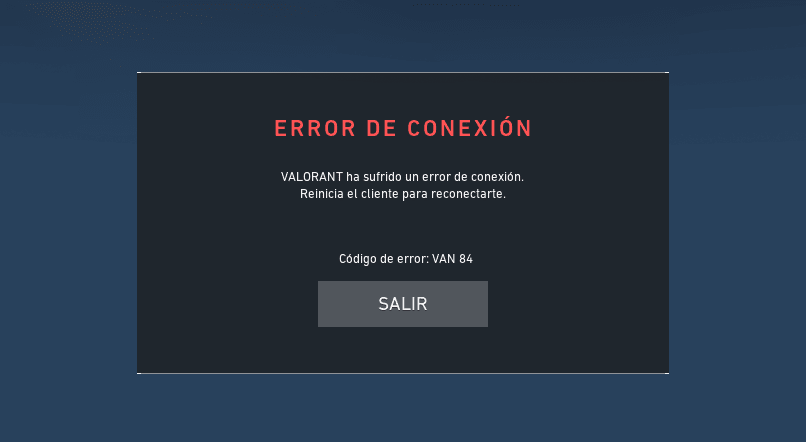
Que surja un problema tras descargar e instalar Valorant, puede ser muy molesto, pero en esta guía trataremos de dar solución a: 'Hubo un error de conexión, reinicia y vuelve a ejecutar el cliente' en Valorant, un problema que prohíbe jugar.
Causas posibles de ‘Hubo un error de conexión, reinicia y vuelve a ejecutar el cliente’ en Valorant
Lo mejor es comprobar lo obvio en un comienzo. Por ejemplo, verifica si tu ping es alto, de ser así existen maneras para bajar o reducir el Ping alto en Valorant. Pero si este no es tu problema, comprueba lo siguiente.
La estabilidad de tu conexión a Insternet
Una falla constante en la conexión de Internet, puede ocasionar que aparezca ‘Hubo un error de conexión, reinicia y vuelve a ejecutar el cliente’. Puede que tu Internet parezca funcional, pero pequeñas caídas pueden hacer que Valorant no funcione correctamente. Por esta razón, es necesario analizar la conexión a Internet.
Una manera de analizarla es observando directamente en los íconos de Windows. Si crees que la estabilidad es inadecuada, obsérvalos mientras usas la conexión o incluso mientras juegas otros títulos en línea.
Si compruebas que la estabilidad de la conexión está afectada, no queda de otra, sino llamar a tu proveedor de Internet para dar con la solución. Aunque antes puedes probar algunas maneras para quitar la conectividad limitada o nula (sin acceso a Internet).
Comprueba que no exista ninguna actualización
Este error puede aparecer en el caso de que surja una actualización de Valorant. Como bien sabes, Valorant es un videojuego en línea y constantemente recibe actualizaciones. Usualmente cuando estamos jugando y el sistema requiere actualización, los servidores son pausados.
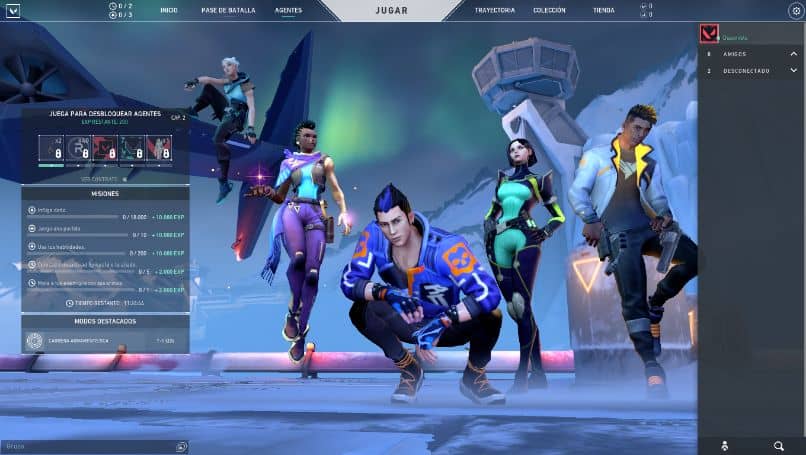
Por esto, si de repente te sale el problema mientras juegas, puede que requieras hacer una actualización. De ser así simplemente cierra el juego completamente, también el Launcher. Inicia nuevamente el Launcher y verifica si existe una actualización.
Si efectivamente hace falta una actualización, simplemente espera hasta que esta termine y trata de ejecutar el juego nuevamente. Ciertamente no es algo común, pero no está de más verificar esta como una de las posibles razones del problema.
Soluciones para ‘Hubo un error de conexión, reinicia y vuelve a ejecutar el cliente’ de Valorant
Ciertamente son diversas las causas del error, pero por fortuna podemos acceder a varias posibles soluciones. Por ello si tienes este problema prueba lo siguiente.
Posiblemente el servicio “VGC” está desactivado
El servicio VGC es imprescindible para la ejecución de Valorant, si este está desactivado el juego no podrá correr adecuadamente. Es posible que dichos servicios se hayan desactivado por una u otra razón de la lista de servicios de Windows. De ser así, puedes probar lo siguiente:
- Presiona Windows+R para iniciar “Ejecutar”.
- Una vez aparezca la herramienta, escribe “msconfig” y presiona sobre Aceptar.
- Se mostrarán ciertas opciones avanzadas de Windows, en esta ocasión dirígete a “Servicios”.
- Lo primero es activar la opción “Ocultar todos los servicios de Microsoft”, de esta manera podrás encontrar el servicio VGC más fácilmente. Antes de proseguir es muy importante que no realices ningún otro cambio, además del que te mencionaremos a continuación.
- Percátate que el servicio VGC esté activado, tras hacer esta comprobación simplemente presiona sobre Aceptar y prueba a ver si el error desapareció.

Ejecutar el videojuego como administrador
Si bien no es una solución demasiado comentada, algunos usuarios han expresado que puede llegar a ser útil en el caso de que surja el problema ‘Hubo un error de conexión, reinicia y vuelve a ejecutar el cliente’. Para esta solución haremos unas sencillas configuraciones en el acceso directo del programa.
- Como señalamos antes, dirígete al acceso directo de Valorant. Simplemente presiona clic derecho sobre él y dirígete a la sección “Compatibilidad”.
- Ahora busca la opción “Ejecutar este programa como administrador” y actívala. De igual manera suele recomendarse usar la opción “Deshabilitar optimizaciones de pantalla completa”. Tras esto simplemente presiona en “Aceptar”.
La configuración de ejecutar el programa como administrador, puede ayudar, de cualquier modo, tan sólo puedes comprobar esto probándolo directamente en el juego.
Finalmente, si no pudiste solventar el problema, recuerda que hay juegos similares a Overwatch, en otras palabras, que también son muy afines a Valorant.